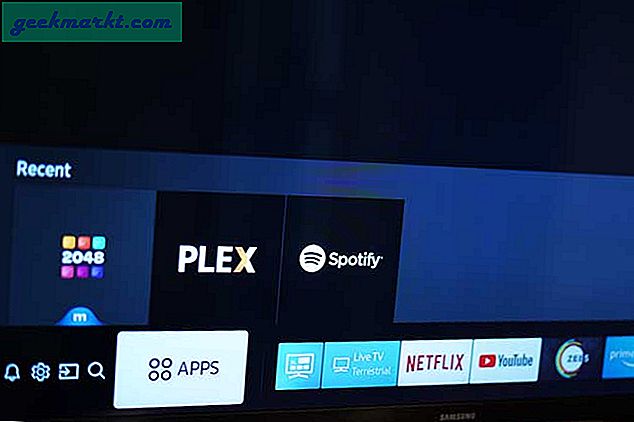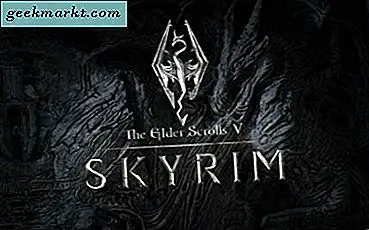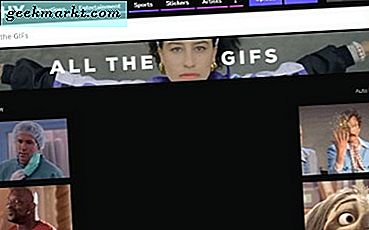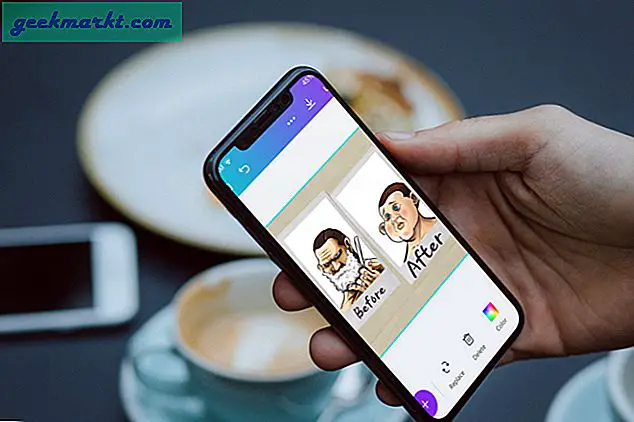Fabriksindstilling af en router er normalt kun nødvendig til fejlfinding, eller hvis du foretager store ændringer i dit netværk. Det er ikke noget at gøre let, da det vil tørre alle dine indstillinger og returnere alle router config til standardindstillinger. Hvis du har brug for at fabriksindstille en Belkin-router, viser denne vejledning dig hvordan du gør det.
Lad os først overveje, hvordan en router fungerer, og hvad en fabriksåbning vil gøre.
Router config
Alle routere indeholder hardware, der ligner en pc, men i meget mindre omfang. Der vil være en CPU, hukommelse, netværkskort (e), solid state-hukommelse og strømforsyning. Der er ikke behov for et grafik eller lydkort, men resten er stort set den samme. I stedet for at køre et Windows eller Mac OS, bruger routeren firmware.
Firmware er en meget mindre, strammere version af et operativsystem, der for det meste ikke er konfigurerbart. Dette gør det muligt at køre hurtigere og mere pålideligt, da der er færre muligheder for at kode og færre fejlkorrigeringer, der er nødvendige. De muligheder, du kan ændre, er begrænset til uden for kernen OS, såsom porte, firewall, netværksadresser og så videre.
Konfigureringsfilen er, hvor alle disse brugerændringer er gemt. Der er en standardkonfigurationsfil og en kopi, som du som routeradministrator kan ændre. Alle ændringer er lavet til denne kopi med standard tilbageværende uberørt.
Når routeren støtter firmware vil læse config filen efter at have læst kernen for at implementere de specifikke konfigurationsindstillinger, du har angivet. Hver gang du ændrer en routerindstilling, skrives den til config filen og implementeres hver gang routeren genstarter.
Når du udfører en fabriksnulstilling, slettes arbejdseksemplaret af konfigurationsfilen og erstattes med en kopi af standardfilen. Alle dine ændringer og netværksindstillinger slettes sammen med den. Derfor er en fabriksnulstilling en sidste udvej.
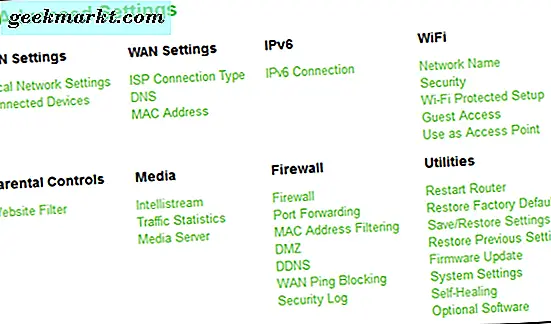
Fabriksindstil en Belkin-router
Der er to måder at fabriksindstille en Belkin-router, en software-nulstilling og en hård nulstilling.
Blød fabrik nulstil en Belkin router:
- Log ind på din router som administrator via 192.168.2.1.
- Gå til Administration, vælg Avancerede indstillinger, og vælg Gendan fabriksindstillinger.
- På nogle routere er mulighederne 'Router Maintenance' og 'Settings'. Derefter skal du vælge Reset Belkin Router i stedet for Factory Restore.
- På andre Belkin modeller er indstillingerne Hjælpeprogrammer og Gendan fabriksindstillinger eller Genstart router.
- Bekræft dit valg og lad routeren genstarte og gendanne fabriksindstillingerne.
Hård fabrik nulstil en Belkin router:
- Drej routeren rundt, så du kigger på bagsiden.
- Tryk enten på nulstillingsknappen eller brug et tyndt redskab til at trykke på den forsænkede nulstillingsknap i ca. 20 sekunder.
- Tillad, at routeren genstarter og genindlæser standardkonfigurationen. Dette bør tage ca. 1 minut.
- Nulstil dit modem, når routeren har genstartet.
Husk, at når du fabriks nulstiller din Belkin-router, vil det kodeord, du brugte, ikke længere fungere. Du skal logge ind ved hjælp af standard brugernavn og kodeord og ændre adgangskoden til noget mere sikkert. Gør dette straks.
Standard logins til Belkin routere er normalt admin eller Admin for brugernavnet og enten admin, adgangskode eller intet til adgangskoden.
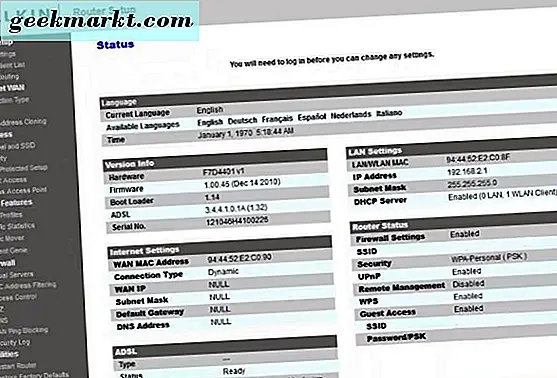
Opdatering af firmware efter fabriks nulstilling
Det er altid en god ide at kigge efter en firmwareopdatering, når du udfører en fabriksnulstilling. Routerproducenter tilbyder regelmæssigt opdateret firmware til deres routere, da de udvikler nye funktioner, reparerer fejl eller forbedrer koden. Efter fabriks nulstilling skal du logge ind på din router og vælge Firmware Update. Tillad routeren at søge efter opdateret firmware og downloade, hvis den finder nogle.
Nogle gange kan det være måneder mellem opdateringer, så rolig, hvis din router ikke kan finde en. Du kan enten forlade den nuværende firmware alene eller kontrollere manuelt på Belkin-webstedet for enhver ny firmware.
Første konfiguration ændres
Når du har nulstillet din Belkin-router, skal du logge ind og foretage nogle ændringer. Nogle er afgørende, nogle er valgfrie.
- Skift loginnavn og adgangskode. Du kan ikke altid ændre loginnavn, men ændrer altid adgangskoden til noget mere sikkert.
- Skift SSID (valgfrit), så dine enheder bedre kan genkende dit trådløse netværk.
- Skift standard trådløs adgangskode til noget sikkert.
- Sluk gæstekanalen, medmindre du skal bruge den.
- Skift den trådløse kanal (valgfri) til en mindre overbelastet en, de fleste mennesker forlader det som standard, så luftbølgerne ved andre frekvenser er normalt klare.
- Ændre DNS-serverne til Google (8.8.8.8 og 8.8.4.4) eller OpenDNS (208.67.222.222 og 208.67.220.220) - (valgfrit).
Så nu ved du, hvordan du fabriksindstiller en Belkin-router. Det er en smertefri proces, men det tager lidt tid at omkonfigurere routeren igen, medmindre du har lavet en sikkerhedskopi af config. Håber det hjælper!